Gán thứ tự biểu mẫu ứng dụng định hướng mô hình
Khi bạn có nhiều biểu mẫu chính, biểu mẫu tạo nhanh, biểu mẫu xem nhanh hoặc biểu mẫu thẻ cho một bảng, bạn có thể chỉ định một thứ tự biểu mẫu. Thứ tự biểu mẫu xác định biểu mẫu nào có sẵn sẽ được hiển thị theo mặc định.
Bạn có thể kiểm soát hơn nữa các biểu mẫu chính sẵn có bằng cách gán các vai trò bảo mật cho biểu mẫu. Thông tin thêm: Kiểm soát quyền truy nhập vào biểu mẫu
Bạn không thể gán vai trò bảo mật cho biểu mẫu thẻ, biểu mẫu tạo nhanh hoặc xem nhanh. Do đó, chỉ biểu mẫu nào được mọi người sử dụng sẽ nằm ở đầu thứ tự biểu mẫu.
Đặt thứ tự biểu mẫu
- đăng nhập Power Apps, chọn Solutions, mở giải pháp cần thiết, chọn a Tables on ngăn điều hướng bên trái, sau đó chọn khu vực Biểu mẫu . Nếu không thấy mục này trong ngăn bảng điều khiển bên, hãy chọn …Thêm rồi chọn mục bạn muốn.
- Bên cạnh biểu mẫu chính bạn muốn đặt cấu hình biểu mẫu dự trữ, hãy chọn ... rồi chọn Thiết đặt biểu mẫu.
- Trong điều hướng bên trái trên trang Thiết đặt biểu mẫu, hãy chọn Thứ tự biểu mẫu.
- Chọn bộ biểu mẫu mà bạn cần, chẳng hạn như Biểu mẫu chính, Biểu mẫu tạo nhanh, Biểu mẫu xem nhanh hoặc Biểu mẫu thẻ.
- Thay đổi thứ tự bằng cách kéo và thả biểu mẫu lên và xuống danh sách theo thứ tự phù hợp nhất với người dùng. Bạn cũng có thể sử dụng các phím tắt sau: Tab/Tab + Shift để di chuyển tiêu điểm, Dấu cách để chọn hoặc giải phóng một biểu mẫu và các phím mũi tên Xuống/Lên để di chuyển một biểu mẫu. Chọn Lưu và phát hành.
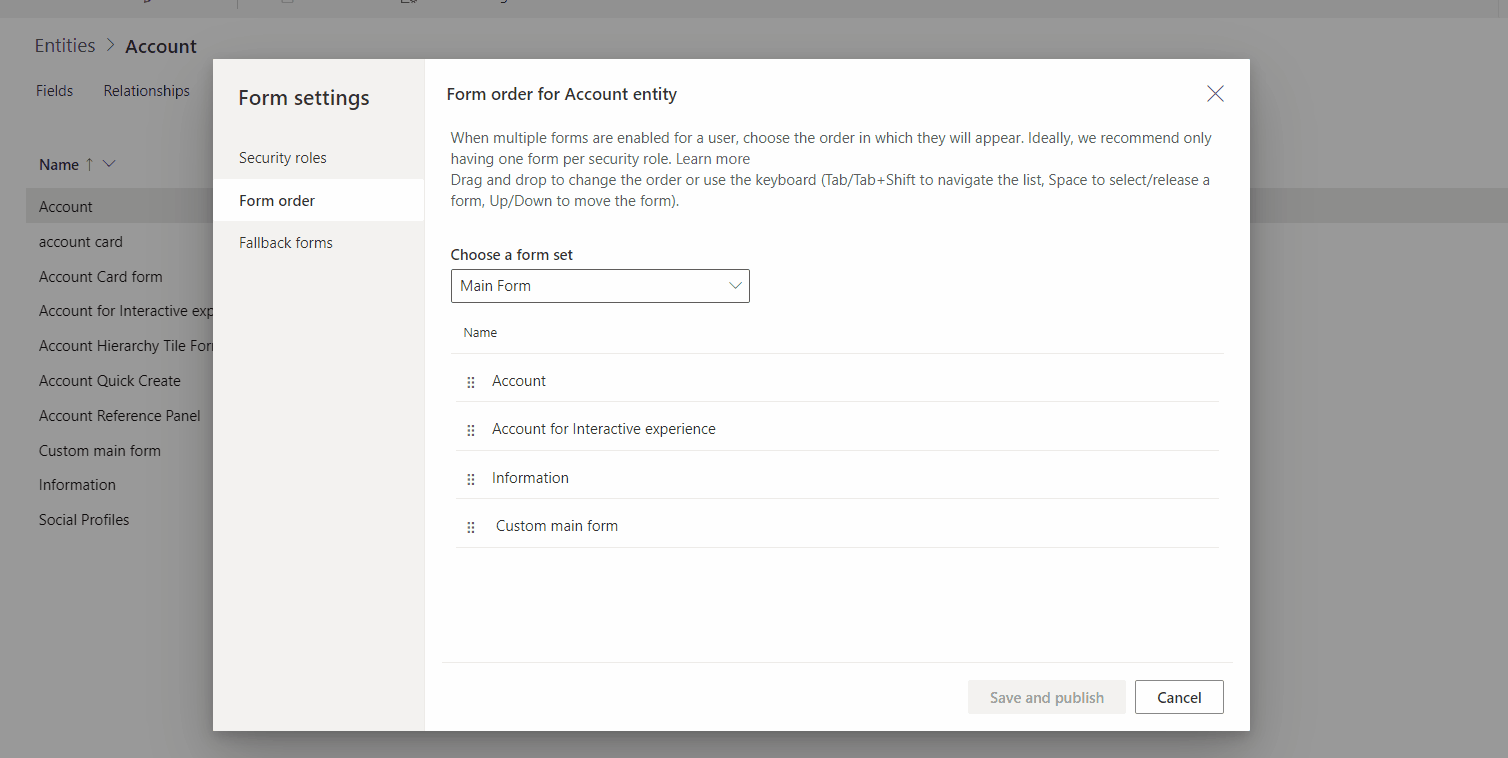
Sử dụng trình chỉnh sửa cổ điển để chỉ định thứ tự biểu mẫu
Lưu ý
Để đặt thứ tự biểu mẫu bằng trải nghiệm mới, hãy xem Đặt thứ tự biểu mẫu.
Mở trình khám phá giải pháp, mở rộng bảng mà bạn muốn rồi chọn Biểu mẫu.
Trên thanh công cụ danh sách biểu mẫu, chọn Thứ tự biểu mẫu.
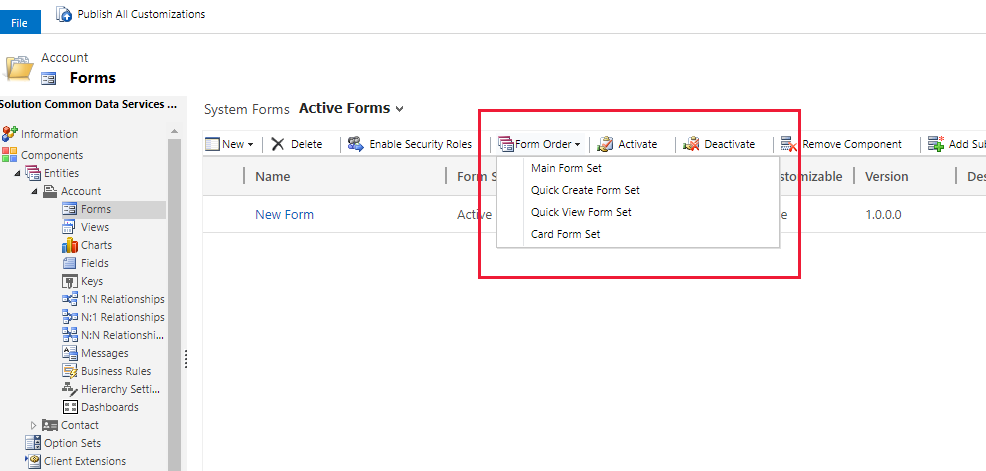
Chọn Bộ Biểu mẫu Chính, Bộ Biểu mẫu Tạo Nhanh, Bộ Biểu mẫu Xem Nhanh hoặc Bộ Biểu mẫu Thẻ tùy theo loại biểu mẫu bạn muốn sử dụng. Thêm thông tin: Loại biểu mẫu.
Hộp thoại Thứ tự biểu mẫu là một danh sách đơn giản mà bạn có thể di chuyển một biểu mẫu đã chọn lên hoặc xuống theo thứ tự biểu mẫu.
Sau khi bạn đã đặt thứ tự, hãy chọn OK để đóng hộp thoại.
Các bước tiếp theo
Tổng quan về công cụ thiết kế biểu mẫu
Lưu ý
Bạn có thể cho chúng tôi biết bạn thích dùng ngôn ngữ nào cho tài liệu không? Làm một cuộc khảo sát ngắn. (xin lưu ý, khảo sát này bằng tiếng Anh)
Cuộc khảo sát sẽ mất khoảng bảy phút. Không có dữ liệu cá nhân nào được thu thập (điều khoản về quyền riêng tư).
Phản hồi
Sắp ra mắt: Trong năm 2024, chúng tôi sẽ dần gỡ bỏ Sự cố với GitHub dưới dạng cơ chế phản hồi cho nội dung và thay thế bằng hệ thống phản hồi mới. Để biết thêm thông tin, hãy xem: https://aka.ms/ContentUserFeedback.
Gửi và xem ý kiến phản hồi dành cho